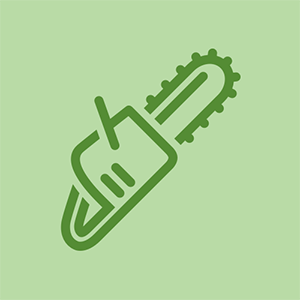Уики, предоставен от студент
Страхотен екип от ученици от нашата образователна програма направи тази wiki.
Тази страница за отстраняване на неизправности ще ви помогне да диагностицирате проблеми с контролера HTC Vive.
Не се свързва с базова станция
Vive контролерът е включен, но не реагира по време на игра
Ако светодиодът е син
Ако контролерът Vive е включен и на контролера се появи син светодиод, вашият контролер не е свързан правилно към вашия компютър. За да сдвоите контролера си Vive отново с вашия компютър, изпълнете следните стъпки: Отворете Steam VR . Кликнете върху падащото меню и изберете Устройства . От раздела Устройства щракнете Сдвоен контролер . Следвайте публикуваните инструкции, за да сдвоите вашия HTC Vive контролер с вашия компютър.
Ако светодиодът е червен
Ако светодиодът на контролера е постоянно червен, той може да не реагира и да се нуждае от нулиране. Задръжте едновременно спусъка, бутона на менюто, бутона на тракпада и захвата. Докато бутоните все още са натиснати, включете контролера към вашия компютър. Пет секунди след включването отпуснете бутоните. На вашия компютър ще се появи подкана за търсене на ново хранилище. Игнорирайте този ред и изключете контролера. Сега контролерът трябва да бъде нулиран и да функционира правилно.
Ако светодиодът не свети
Ако контролерът не показва светещ светодиод, контролерът е изключен. Натиснете системния бутон, за да включите контролера. Ако светодиодът не свети, може да се наложи да заредите контролера си. Прикрепете вашия MicroUSB кабел и захранващ адаптер към контролера и включете в контакт. По време на зареждане светодиодът на контролера ще показва различни цветове. Оранжево означава, че контролерът се зарежда. Зеленото означава, че батерията е напълно заредена и захранването е включено. Бялото означава, че батерията е напълно заредена и захранването е изключено.
Контролерът е извън обхвата
За да се свържете, трябва да сте разположени между двете базови станции.
Дистанционен сензор Няма по-дълги следи
Контролерът е свързан с базовата станция, но не взаимодейства с игралната среда
Ленти, изключени от дънната платка
Ако сте изпуснали контролера или случайно сте го ударили в нещо, тогава лентовите кабели на инфрачервения сензор могат да бъдат разкачени от дънната платка. Моля, обърнете се към нашия Ръководство за подмяна на предния панел за информация как да получите достъп до тези кабели. Включете кабелите обратно в съответните им портове и сглобете отново контролера си.
Сензорните лещи са блокирани
Мръсотията и прахът могат да блокират лещата на сензора. Избършете лещите на сензора с влажна, чиста кърпа. Намокрете кърпата само с вода.
Сензорните лещи са надраскани
Драскотини по лещите могат да блокират сензора. Ако видите драскотини по лещите, чинийката трябва да бъде сменена. Моля, обърнете се към нашия Ръководство за подмяна на чинийка .
Залепващи бутони
Бутоните не се движат, засядат при натискане или се представят неадекватно
Бутони за заглушаване на мръсотия
По пътя на бутона може да са заседнали мръсотия или други чужди материали. Моля, обърнете се към нашия Задействане , Бутони на предния панел , или Ръководство за подмяна на бутони за захващане за информация как да получите достъп до засегнатата зона. След като влезете в зоната, внимателно я почистете с въздушен прах, четка или кърпа, преди да сглобите отново. Ако е необходимо, може да се наложи леко да използвате спирт за почистване, за да почистите засегнатата област.
Контролерът не се включва
Когато системният бутон е натиснат и задържан, няма звуков сигнал, не светват светодиоди на контролера и контролерът не проследява
Дистанционното не е включено
За да включите контролера, задръжте системния бутон, докато чуете звуков сигнал.
Батерията не е заредена
Ако LED светлините на контролера не успеят да се включат или ако светлините започнат да мигат в червено, може да се наложи дистанционната батерия да бъде заредена. Включете приложеното зарядно устройство в micro-USB порта, разположен в края на контролера срещу халоса. Ако нямате предоставеното зарядно устройство, можете да използвате всеки micro-USB и USB към стенен адаптер. По време на зареждане LED светлините ще станат оранжеви и след като контролерът се зареди напълно, LED светлините ще станат бели.
Бутонът за захранване има замърсявания или лепкави остатъци
Ако бутонът за захранване не се движи, заседне при натискане или се представя неадекватно, тогава може да има замърсявания или други чужди материали, заседнали по пътя на бутона. Можете да получите достъп до областта на бутона за захранване, като използвате ръководството за подмяна на „Бутони на предния панел“. След като имате достъп до зоната, внимателно я почистете с въздушен прах или кърпа, преди да сглобите отново. Ако е необходимо, може да се наложи леко да използвате спирт за почистване, за да почистите засегнатата област.
Батерията не е свързана правилно
Ако устройството не се включва след зареждане в продължение на няколко часа и светодиодите не светят, може да се наложи да проверите дали батерията е свързана. Следвайте стъпките за достъп до батерията в Ръководство за подмяна на батерията . Проверете дали белият, червеният и черният 3-пинов кабел, който свързва батерията с дъщерната платка, е свързан правилно. Ако кабелът е разхлабен или разкачен, тогава го свържете здраво към черния 3-пинов порт.
Батерията е дефектна или вече не се зарежда
Ако устройството не се включва след зареждане в продължение на няколко часа и светодиодите не светят, може да се наложи да смените батерията. Следвайте стъпките за подмяна на батерията в Ръководство за подмяна на батерията .
Тъчпадът не реагира
Trackpad не реагира, когато е щракнат. Тракпадът не реагира, когато върху него се постави пръст и се премести върху него.
Дистанционното не е включено
Проверете захранването на дистанционното, уверете се, че е ВКЛЮЧЕНО. Вашият контролер е включен, ако е свързан към слушалките. Контролерът Vive е включен, когато LED индикаторът мига при натискане на менюто или системния бутон. За да включите контролера, задръжте системния бутон, докато чуете звуков сигнал и светодиодът светне в синьо.
Trackpad има натрупване на мръсотия или лепкави остатъци
Ако натиснете бутона на тракпада и той не се движи, може да има замърсявания или лепкави остатъци от закуски под тракпада. Ще трябва да следвате ръководството Ръководство за подмяна на бутоните на предния панел за почистване на мръсотията или лепкавите остатъци под тракпада.
как да премахнете гънките от jordans
Трекпадът не реагира на докосване
Ако преместите пръста си върху повърхността на тракпада и няма отговор, ще трябва да смените тракпада. Следвайте стъпките в Ръководство за подмяна на бутоните на предния панел за да замените бутона на тракпада.